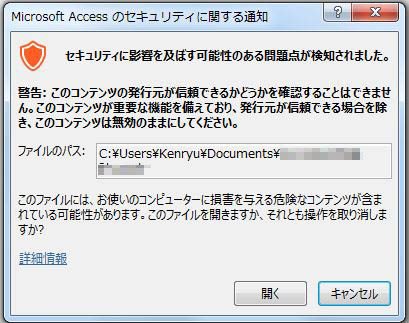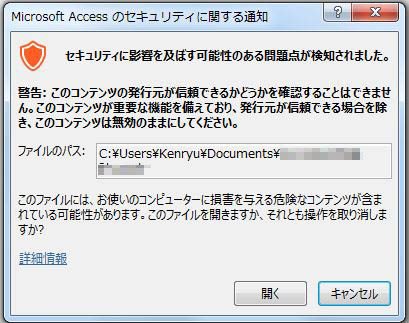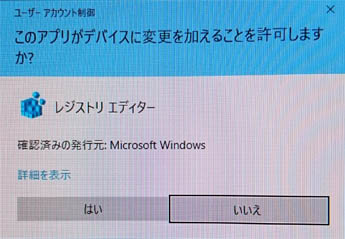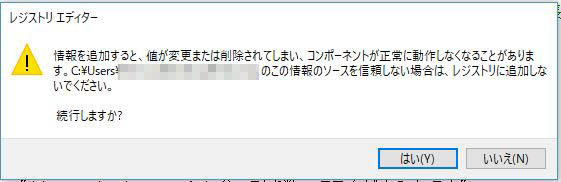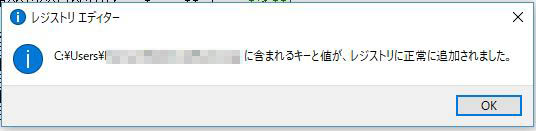セキュリティーの警告の解除
檀家管理マニュアルへ戻る
檀家管理/名簿処理/会計処理
起動時に出る「セキュリティーの警告」画面を出ないようにします。
(「セキュリティーの警告」画面が出ない場合は実行する必要はありません)
※檀家管理V11.09以降/名簿処理V10.04以降/会計処理V9.02以降のバージョンで対応しています。
※操作は簡単です。オプション内の【セキュリティーの警告の解除】ボタンをクリックし、デスクトップ上に作成されるファイルをダブルクリックして実行し「はい」ボタンを2回クリックするだけです。
ソフトを起動すると出現する、セキュリティーの警告画面。この画面を出さないようにします。
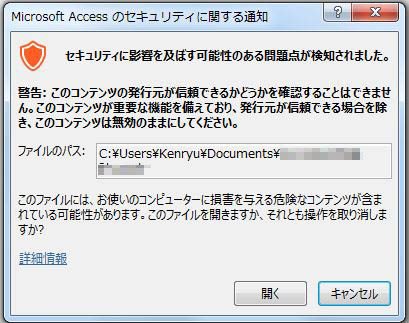
上記画面が出る方だけ、以下を実行してください。
<実行例>
- 檀家管理(名簿処理/会計処理) を起動し、オプションを開きます。
- オプション内メニューにある【セキュリティーの警告の解除】ボタンをクリックし、実行してください。
- ファイルが2つデスクトップ上に作成され、檀家管理が終了し、説明書が開いた状態になります。
説明書に目を通してください。
 のようなアイコンがデスクトップ上にあります。ダブルクリックして実行します。
のようなアイコンがデスクトップ上にあります。ダブルクリックして実行します。
(檀家管理の場合、ファイル名は「寺院名〜セキュリティー解除」です)
<重要>実行すると、すぐ5.の画面になります。
ちなみに、この後、「はい」ボタンを2回クリックするだけで処理は終了します。
※注意※
檀家管理/名簿処理/会計処理ソフトをそれぞれ実行する場合、同じ図柄のアイコンが実行した数だけ出来上がります。
同じソフト名のアイコンを再度実行しないよう注意して下さい。
アイコンの下には、ソフト名を表すファイル名が表示されます。よくご確認ください。
檀家管理を複数インストールしている場合、寺院名で区別出来ます。
(実行したら、このアイコンは削除してください)
- 実行すると以下の画面が出ます。
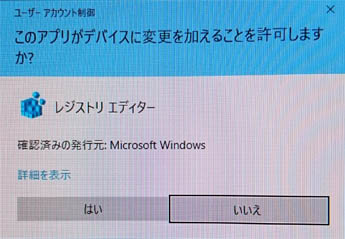
「はい」をクリックします。
- 5.で「はい」をクリックすると以下のメッセージが出ます。
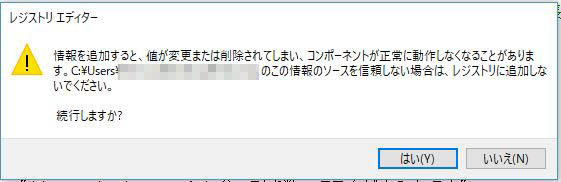
「はい」をクリックします。
- 6.で「はい」をクリックすると以下のメッセージが出ます。
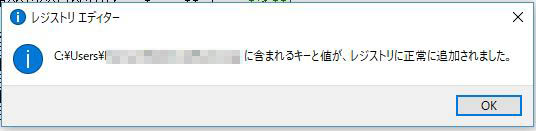
「OK」ボタンをクリックすると終了です。
- 実行後は
 のアイコンと説明用のアイコンを削除してください。
のアイコンと説明用のアイコンを削除してください。
以上です。
この処理は檀家管理/名簿処理/会計処理それぞれで行う必要があります。
※Windows Updateの実行で再度メッセージが出る状態に戻る事があります。その時は、また上記を実行してください。